
Adobe Acrobat
Tutorial: Come convertire immagini in PDF.
Scopri come convertire i documenti scansionati, le lavagne virtuali e le immagini in PDF intelligenti e consultabili.
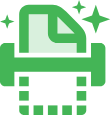
Converti un documento cartaceo, l’immagine di una lavagna virtuale o un file JPG o PNG in un PDF non è solo semplice, ma anche divertente. Scopri come creare file PDF intelligenti, consultabili e facili da condividere e archiviare.

Archivia tutto.
Conserva repliche identiche di tutti i tuoi documenti e rendile consultabili per trovare subito le informazioni giuste quando ne hai bisogno. Il convertitore Acrobat PDF trasforma rapidamente in PDF formati immagine PNG, BMP, TIFF, GIF e JPG.

Passa dalla foto al PDF.
Trasforma i tuoi documenti cartacei in file PDF in un attimo. Letteralmente. Ti basterà scattare una foto con l’app Adobe Scan sul tuo dispositivo mobile e poi condividerla in formato PDF. Puoi anche unire più file in un singolo documento PDF.

Individua e correggi gli errori nel testo.
Acrobat usa la tecnologia OCR per creare documenti scansionati modificabili. Usa l'anteprima sullo schermo del PDF scansionato per correggere gli errori del testo. Se necessario, puoi anche modificare ulteriormente i PDF con gli strumenti di modifica di Acrobat.

Modifica all’istante.
Hai bisogno di modificare un documento cartaceo dopo averlo scansionato? Nessun problema. Lo strumento di modifica di Acrobat applica la tecnologia di riconoscimento automatico del testo e genera un file PDF completamente modificabile con font identici a quelli della tua stampa.
Converti i file JPG e i documenti scansionati in PDF:
- Apri il file in Acrobat.
- Fai clic sullo strumento “Migliora acquisizioni” nel riquadro destro.
- Scegli il file da convertire:
- Per iniziare, scegli “Seleziona un file” e fai clic su “Avvia”.
- Scegli un file JPG, un file TIFF o un altro formato file di immagine per la conversione.
- Per modificare il PDF:
- Fai clic sull'icona “Correggi parole sospette” (lente di ingrandimento). Acrobat individua i potenziali errori nel testo e mostra l'immagine e il testo affiancati.
- Fai clic su "Accetta" per ogni correzione e, una volta terminato, su "Fine".
- Per salvare il file PDF come nuovo:
Assegna un nome al PDF convertito e fai clic sul pulsante “Salva”. È tutto.
Funzionalità correlate
Ottieni di più da Adobe Acrobat seguendo questi suggerimenti:
Modifica all’istante i PDF acquisiti da scanner ›
Converti un PDF in un file di immagine ›

Provare per credere
Trasforma i documenti scansionati in PDF intelligenti in cui è possibile modificare il testo o effettuare ricerche e che possono essere combinati con più file in un attimo. È facile e puoi provarlo direttamente dal tuo browser o dispositivo mobile.